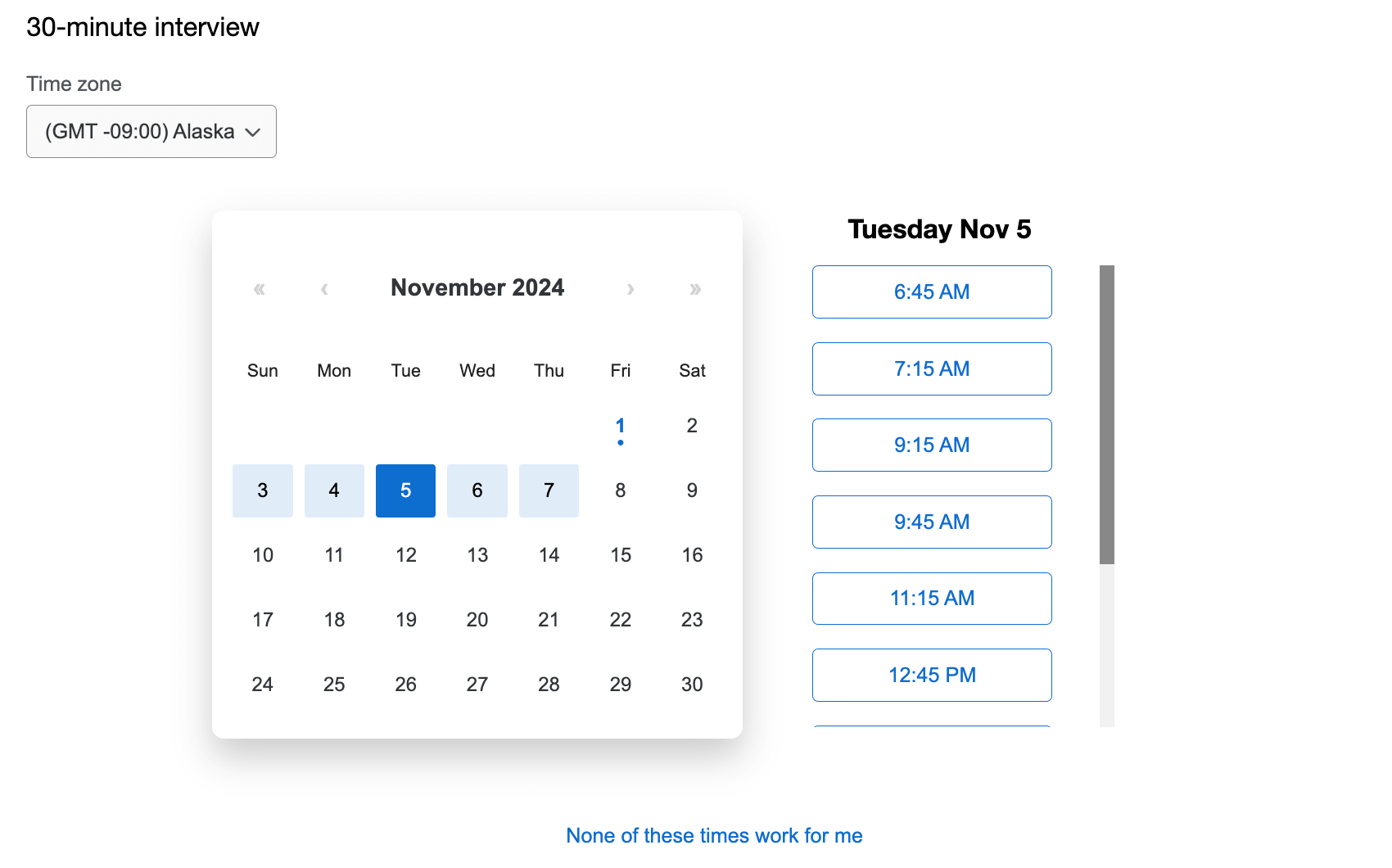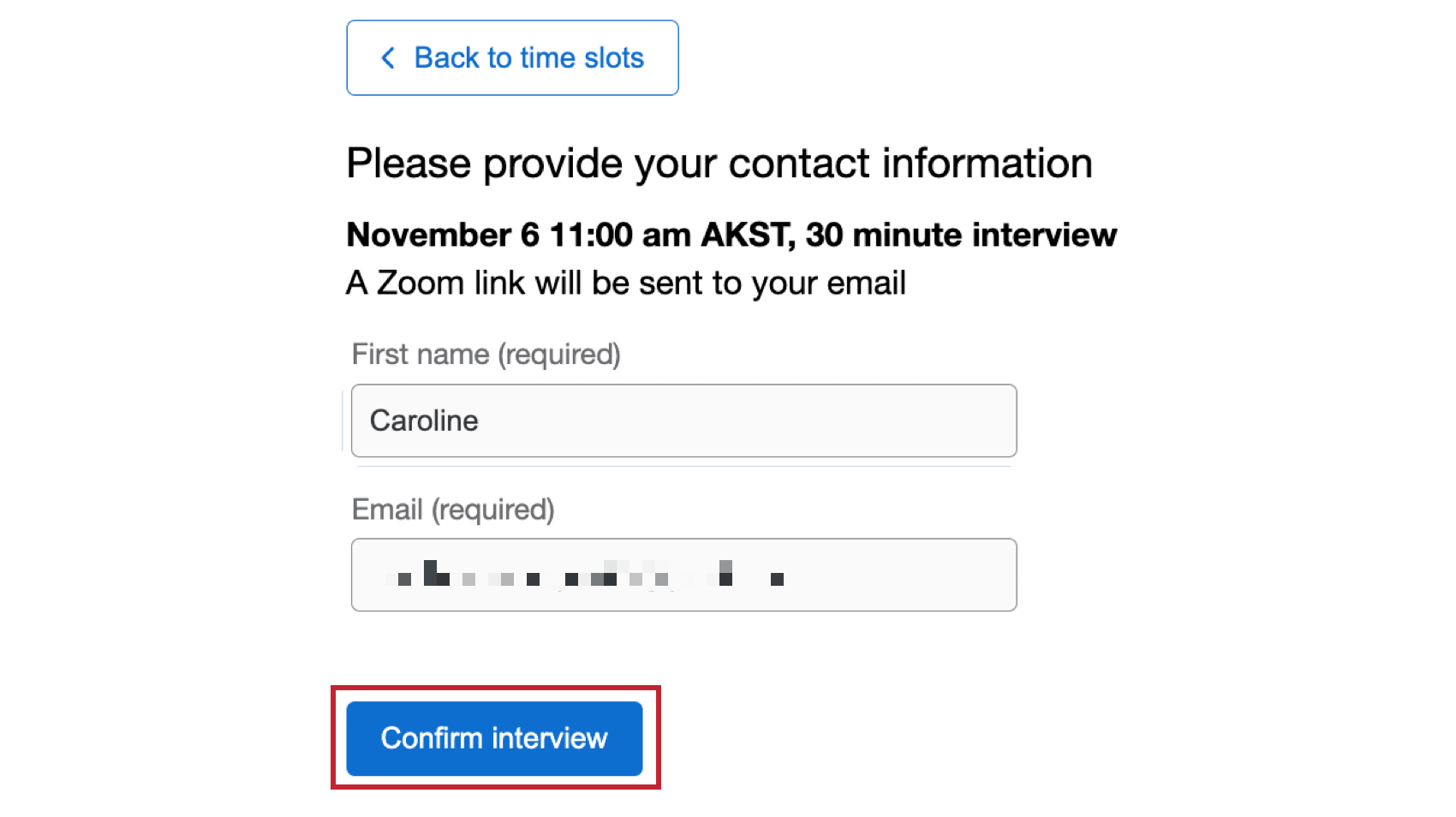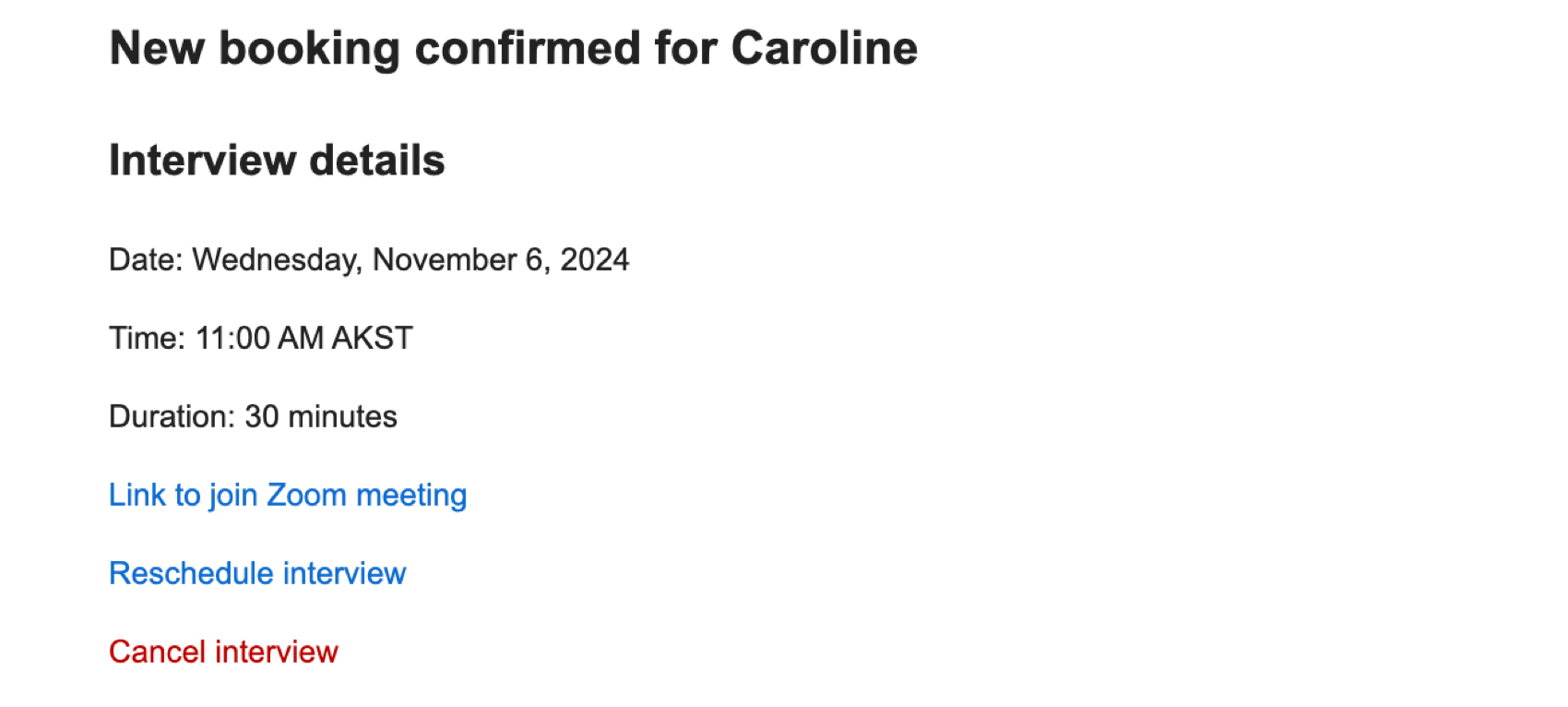Question de sélecteur d’entretien
À propos des questions de sélecteur d’entretien
Le type de question de sélecteur d’entretien permet aux participants à l’enquête de planifier un entretien en direct avec les modérateurs. Les participants sélectionnent leurs horaires d’entretien préférés et communiquent leurs coordonnées. Ils reçoivent alors un lien Zoom pour l’entretien planifié. Les entretiens sont enregistrés et stockés dans la bibliothèque Audio & Vidéo où ils peuvent être analysés.
Pour accéder à ce type de question, vous devez créer un projet de tests d’utilisateurs avec modérateur ou d’entretiens approfondis.
Configurer une question de sélecteur d’entretien
Après avoir créé un projet de tests utilisateur modérés, une question de sélecteur d’entretien sera automatiquement créée dans votre enquête. Suivez ces étapes pour terminer la configuration de la question :
- Sélectionnez un type d’entretien dans la liste déroulante. Tous les types d’entretien que vous avez configurés dans l’onglet Configuration de l’entretien s’affichent ici. Pour obtenir des instructions, voir Créer des types d’entretiens supplémentaires.
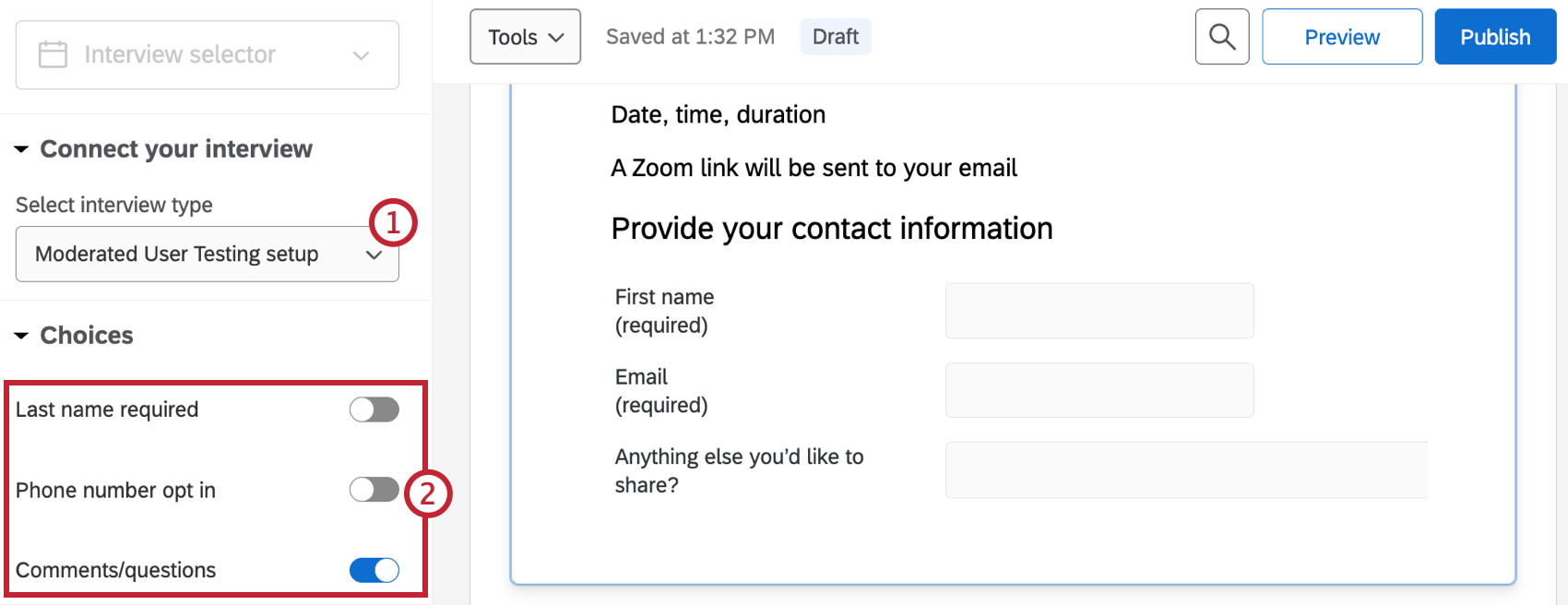 Attention : si vous ne sélectionnez pas de type d’entretien, votre enquête ne permettra pas aux répondants de planifier des entretiens.
Attention : si vous ne sélectionnez pas de type d’entretien, votre enquête ne permettra pas aux répondants de planifier des entretiens. - Si vous le souhaitez, utilisez les boutons bascule de la section Choix pour ajouter des champs supplémentaires à votre question.
- Nom de famille obligatoire : exigez des répondants qu’ils saisissent leur nom de famille.
- Numéro de téléphone facultatif : autorisez les répondants à ajouter leur numéro de téléphone.
- Commentaires/questions : fournissez un espace aux répondants pour ajouter des informations supplémentaires.
- Vous pouvez également personnaliser davantage votre question en ajoutant des conditions requises pour les réponses ou en modifiant le comportement des questions.
Expérience du répondant
Lorsque vous accédez à la question de sélecteur d’entretien, un calendrier s’affiche dans lequel vous pouvez sélectionner une date et une heure pour planifier un entretien. Vous pouvez également utiliser la liste déroulante en haut à gauche pour sélectionner votre fuseau horaire.
Cliquez sur un créneau horaire pour le sélectionner. Il vous sera demandé de fournir vos coordonnées afin qu’un lien Zoom puisse vous être envoyé par e-mail. Cliquez sur Confirmer l’entretien pour confirmer le créneau horaire de l’entretien.
Une fois votre entretien confirmé, vous recevrez un e-mail avec les détails de l’entretien et un lien Zoom. Il existe également des liens pour replanifier ou annuler l’entretien.
Entretiens Zoom
Participer à la réunion
Les participants peuvent utiliser le lien dans leur e-mail de confirmation d’entretien pour participer à l’entretien Zoom. Les modérateurs peuvent rejoindre l’entretien Zoom en utilisant le lien dans leur e-mail de confirmation d’entretien, ou en utilisant les liens dans l’onglet Réservations.
Enregistrements de la réunion
Les enregistrements démarrent automatiquement lorsque le ou les modérateurs rejoignent la réunion Zoom. Une fois l’entretien terminé, la vidéo enregistrée sera automatiquement téléchargée dans l’onglet Audio & Vidéo. S’il n’y a qu’une personne à la réunion Zoom ou si aucune bande audio n’est enregistrée, l’enregistrement ne sera pas enregistré.
Données et Analyses
Les entretiens enregistrés seront disponibles dans l’éditeur Audio & Vidéo dans l’onglet Données & Analyses. À partir de là, vous pouvez afficher les transcriptions, créer des vidéos à partir des réponses audio et vidéo, créer des séquences de moments forts et exploiter les informations optimisées par l’IA pour identifier les thèmes dans vos réponses vidéo. Pour en savoir plus, voir l’Éditeur Audio & Vidéo.